AI สำหรับ Microsoft Word: เขียนใหม่ เขียน และสรุป
Kutools AI Assistant เป็นเครื่องมือล้ำสมัยที่ออกแบบมาเพื่อเปลี่ยนวิธีที่ผู้ใช้เขียนและแก้ไขใน Microsoft Word ตั้งแต่รายงานและอีเมลไปจนถึงต้นฉบับ มีการนำเสนอขั้นสูง ความสามารถในการเขียนใหม่ เพื่อให้เข้ากับสไตล์ที่คุณต้องการ นอกจากนี้ผู้ช่วยที่ใช้ AI นี้ เก่งเรื่องการสร้างเนื้อหา โดยตรงจากข้อความแจ้งหรือคำหลักของคุณ เข้าใจความต้องการของคุณได้อย่างง่ายดายเพื่อสร้างเนื้อหาที่สอดคล้องกับวัตถุประสงค์ของคุณอย่างสมบูรณ์แบบ
นอกจากนี้ Kutools AI Assistant ยังมีพลังอันทรงพลัง คุณสมบัติการสรุปซึ่งสามารถย่อเอกสารขนาดยาวให้เป็นข้อมูลเชิงลึกที่จำเป็นได้ ซึ่งไม่เพียงช่วยประหยัดเวลา แต่ยังเพิ่มผลผลิตด้วยการมุ่งเน้นไปที่ข้อมูลสำคัญอีกด้วย
นอกเหนือจากการเขียนใหม่ การเขียน และการสรุปแล้ว Kutools AI Assistant ยังปรับปรุงเอกสาร Word ด้วยความสามารถในการโต้ตอบ ตอบคำถามและชี้แจง ขึ้นอยู่กับเนื้อหาเอกสาร บทช่วยสอนนี้จะแสดงให้คุณเห็นว่าฟีเจอร์เหล่านี้สามารถทำให้กระบวนการเขียนของคุณมีประสิทธิภาพ สร้างสรรค์ และชาญฉลาดยิ่งขึ้นได้อย่างไร
เหตุใดจึงใช้ Kutools AI Assistant แทน ChatGPT หรือเครื่องมือ AI อื่น ๆ
- 💼 บูรณาการกับไมโครซอฟต์เวิร์ด: Kutools AI Assistant ได้รับการออกแบบมาโดยเฉพาะสำหรับ Microsoft Word โดยให้การบูรณาการที่ราบรื่นซึ่งช่วยให้ผู้ใช้สามารถใช้ความสามารถของ AI ได้โดยตรงภายในเวิร์กโฟลว์การแก้ไขเอกสาร การบูรณาการนี้มอบความสะดวกและมีประสิทธิภาพ โดยไม่จำเป็นต้องสลับระหว่างแอปพลิเคชันหรือแพลตฟอร์มที่แยกจากกันเพื่อเข้าถึงความช่วยเหลือในการเขียนที่ขับเคลื่อนด้วย AI
- ➡️ การแทรกเนื้อหาที่สร้างขึ้นโดยตรง: ด้วย Kutools AI Assistant ผู้ใช้สามารถแทรกเนื้อหาที่สร้างโดย AI ลงในเอกสาร Word ได้โดยตรงด้วยการคลิกเพียงไม่กี่ครั้ง ฟีเจอร์นี้ปรับปรุงกระบวนการรวมข้อความใหม่ ประหยัดเวลาและความพยายามเมื่อเทียบกับการคัดลอกและวางเนื้อหาจากอินเทอร์เฟซ ChatGPT ภายนอก
- 🛠️ คุณสมบัติที่ปรับแต่งสำหรับการแก้ไขเอกสาร: Kutools AI Assistant นำเสนอคุณสมบัติที่ออกแบบมาโดยเฉพาะสำหรับงานที่ผู้ใช้ Word มักพบ เช่น การปรับแต่งข้อความเพื่อความชัดเจนและความเป็นมืออาชีพ การสร้างเนื้อหาที่ปรับให้เหมาะกับความต้องการเฉพาะ และการสรุปเอกสารที่มีความยาว คุณสมบัติเหล่านี้ได้รับการปรับให้เหมาะสมสำหรับการสร้างและแก้ไขเอกสาร เพื่อให้มั่นใจว่าผู้ใช้มีเครื่องมือที่เหมาะสมสำหรับงานเขียนต่างๆ
- 💬 การสนับสนุนแบบโต้ตอบ: Kutools AI Assistant เสริมสร้างเอกสาร Word ของคุณด้วยคุณสมบัติแบบโต้ตอบ สามารถสรุปข้อความ ตอบคำถาม และเสนอคำชี้แจงโดยตรงจากเนื้อหาของคุณ
- 🗂️ ใช้งานง่าย: อินเทอร์เฟซของ Kutools AI Assistant มีโครงสร้างอันชาญฉลาดด้วยแท็บที่แตกต่างกันสามแท็บ หลักการออกแบบนี้จัดลำดับความสำคัญของการเข้าถึง ช่วยให้ผู้ใช้สามารถระบุและใช้คุณสมบัติเฉพาะที่ต้องการได้อย่างง่ายดายทุกเวลา จึงอำนวยความสะดวกในประสบการณ์การเขียนที่ราบรื่นและมีประสิทธิผลมากขึ้นโดยไม่มีความซับซ้อนที่ไม่จำเป็น
- 🔑 เปิดใช้งานง่าย: การเปิดใช้งาน Kutools AI Assistant ด้วยคีย์ OpenAI API เป็นกระบวนการที่ไม่ซับซ้อนซึ่งจะปลดล็อกศักยภาพสูงสุดของเครื่องมือภายใน Word
ค้นหา Kutools AI Assistant ใน Microsoft Word
On Kutools คลิกแท็บ ผู้ช่วย AI. คุณจะเห็น Kutools ผู้ช่วย AI บานหน้าต่างปรากฏทางด้านขวาของอินเทอร์เฟซ Microsoft Word
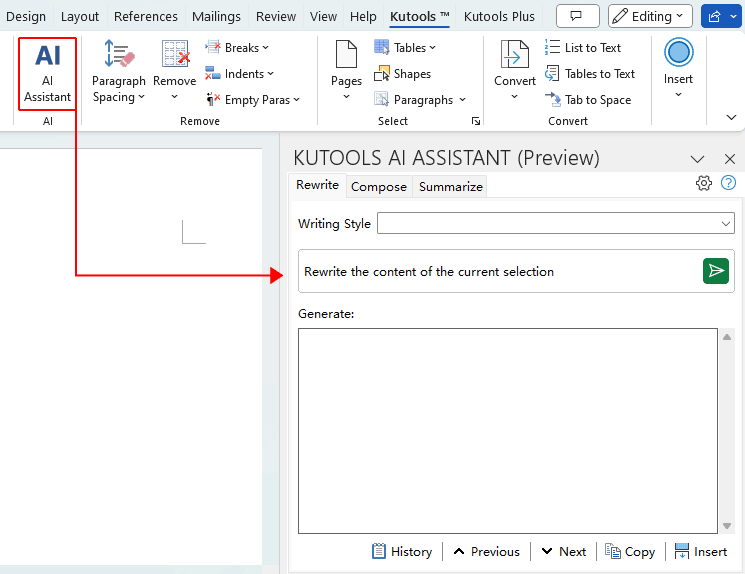
การเปิดใช้งาน Kutools AI Assistant ด้วยคีย์ OpenAI API
เพื่อปลดล็อกศักยภาพอันเต็มเปี่ยมของ Kutools ผู้ช่วย AI ใน Microsoft Word คุณจะต้องเปิดใช้งานโดยใช้คีย์ OpenAI API ของคุณ:
- เลือกไอคอนรูปเฟืองภายใน Kutools ผู้ช่วย AI บานหน้าต่าง
- ในกล่องโต้ตอบที่ปรากฏขึ้น ให้ป้อนของคุณ คีย์ OpenAI API. เคล็ดลับ: หากคุณไม่มีรหัส โปรดดูบทความช่วยเหลือ (วิธีสร้างคีย์ OpenAI API) ซึ่งอยู่ที่ด้านล่างซ้ายของกล่องโต้ตอบนี้
- เลือก โมเดล AI คุณต้องการใช้กับ Kutools ผู้ช่วย AI.
- คลิก OK เพื่อสิ้นสุดขั้นตอนการเปิดใช้งาน

หมายเหตุ หลังจากการเปิดใช้งาน การตั้งค่าของคุณจะถูกเก็บไว้อย่างปลอดภัย รับประกันการเข้าถึงผู้ช่วย AI ในโครงการต่อ ๆ ไปทั้งหมดได้อย่างราบรื่น แม้หลังจากรีสตาร์ท Word ก็ตาม
ใช้ Kutools AI Assistant
ในส่วนนี้ เราจะเจาะลึกการใช้งานจริงของ Kutools AI Assistant ไม่ว่าคุณตั้งเป้าที่จะเพิ่มความชัดเจนในการเขียนของคุณ สร้างเนื้อหา ย่อข้อมูลที่กว้างขวางให้กลายเป็นบทสรุปที่กระชับ หรือค้นหาคำตอบในเอกสารของคุณ คู่มือนี้จะแนะนำคุณในแต่ละขั้นตอน
การเขียนใหม่และขัดเกลาเนื้อหาเพื่อความชัดเจนและความเป็นมืออาชีพ
ค้นพบวิธีการ เขียนใหม่ คุณลักษณะของ Kutools ผู้ช่วย AI สามารถแปลงเอกสารของคุณได้ ไม่ว่าจะเป็นการปรับปรุงร่างหรือสรุปการนำเสนอ เครื่องมือนี้ช่วยให้มั่นใจได้ว่าเนื้อหาของคุณกระชับ น่าดึงดูด และปราศจากข้อผิดพลาด มาทำให้งานเขียนของคุณเปล่งประกายด้วยการคลิกเพียงไม่กี่ครั้ง
- ตัว Vortex Indicator ได้ถูกนำเสนอลงในนิตยสาร Kutools ผู้ช่วย AI บานหน้าต่างเลือกไฟล์ เขียนใหม่ แถบ
- เลือกข้อความที่คุณต้องการให้ Kutools AI Assistant ใช้ถ้อยคำใหม่
- เลือกสไตล์การเขียนที่คุณต้องการจาก สไตล์การเขียน รายการแบบเลื่อนลง (ซึ่งมี 8 รูปแบบการเขียน).
- คลิกที่ ส่ง ปุ่มเพื่อเริ่มกระบวนการเปลี่ยนถ้อยคำใหม่
- คลิกที่ สิ่งที่ใส่เข้าไป เพื่อแทนที่ข้อความต้นฉบับที่เลือกด้วยเวอร์ชันที่ใช้ถ้อยคำใหม่ซึ่งผลิตใน ผลิต กล่อง. หรือคุณสามารถเลือกได้ คัดลอก เพื่อคัดลอกข้อความที่ปรับปรุงแล้ววางในตำแหน่งที่คุณต้องการ
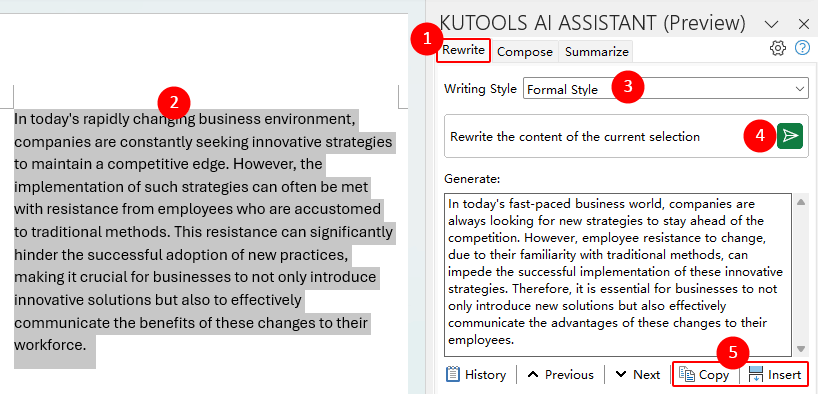
- หากเนื้อหาที่เรียบเรียงใหม่ไม่ตรงตามความคาดหวังของคุณ เพียงกด ส่ง อีกครั้งเพื่อใช้กระบวนการเรียบเรียงใหม่กับข้อความที่เลือก
- นำทางผ่านข้อความที่เขียนใหม่ของคุณโดยใช้ ก่อนหน้า และ ถัดไป ปุ่มเพื่อให้เปรียบเทียบได้ง่าย
- เข้าถึงประวัติที่ครอบคลุมของวลีซ้ำของคุณโดยคลิกที่ ประวัติขององค์กร ปุ่ม ช่วยให้คุณสามารถกลับมาดูและเลือกจากการวนซ้ำในอดีตได้
สถานการณ์การประยุกต์ใช้สไตล์การเขียน
- สไตล์ทางการ: เหมาะสำหรับจดหมายธุรกิจ รายงาน และเอกสารทางวิชาการที่เป็นทางการ เน้นความถูกต้องแม่นยำและความเป็นมืออาชีพโดยใช้ภาษาและโครงสร้างที่เป็นทางการ
- สไตล์สบาย ๆ: เหมาะสำหรับโพสต์บนบล็อก โพสต์บนโซเชียลมีเดีย และอีเมลที่ไม่เป็นทางการ สไตล์นี้ใช้ภาษาและอารมณ์ขันที่เรียบง่ายตรงไปตรงมาเพื่อสร้างประสบการณ์การอ่านที่ผ่อนคลายและสนุกสนาน
- สไตล์การบรรยาย: เหมาะสำหรับบทความเชิงพรรณนา บันทึกการเดินทาง และนิยาย โดยเน้นที่รายละเอียดและภาษาภาพ ช่วยให้ผู้อ่านจินตนาการและสัมผัสกับเรื่องที่อธิบายได้ดียิ่งขึ้น
- สไตล์โน้มน้าวใจ: เหมาะสำหรับเนื้อหาทางการตลาด บทความแสดงความคิดเห็น และสุนทรพจน์ รูปแบบนี้มีจุดมุ่งหมายเพื่อโน้มน้าวผู้อ่านโดยใช้ข้อโต้แย้งที่รุนแรงและภาษาที่มีอิทธิพล
- สไตล์การเล่าเรื่อง: เหมาะสำหรับเรื่องราว บทความ เรื่องเล่า และแบ่งปันประสบการณ์ส่วนตัว สไตล์นี้เน้นการเล่าเรื่องที่สอดคล้องกัน โดยใช้คำอธิบายที่ชัดเจนและการพัฒนาโครงเรื่อง
- สไตล์ทางเทคนิค: เหมาะสำหรับบทความทางเทคนิค คู่มือผู้ใช้ และรายงานระดับมืออาชีพ รูปแบบนี้เน้นความถูกต้องและชัดเจนโดยใช้คำศัพท์ทางเทคนิคและคำอธิบายโดยละเอียด
- รูปแบบวิชาการ: เหมาะสำหรับงานวิชาการ รายงานผลงานวิจัย และสิ่งพิมพ์ทางวิชาการ โดยเน้นข้อมูลที่แม่นยำ การวิเคราะห์ที่เข้มงวด และมาตรฐานทางวิชาการ
- สร้างสรรค์สไตล์: เหมาะสำหรับนิยาย กวีนิพนธ์ และงานเขียนเชิงสร้างสรรค์ สไตล์นี้ส่งเสริมการแสดงออกที่เป็นเอกลักษณ์และการใช้ภาษาอย่างสร้างสรรค์ โดยเน้นสไตล์ส่วนตัวและความคิดสร้างสรรค์
การสร้างเนื้อหาที่ปรับแต่งให้ตรงตามความต้องการของคุณ
สำรวจวิธีสร้างเนื้อหาที่ตรงกับความต้องการของคุณอย่างสมบูรณ์แบบด้วย Kutools ผู้ช่วย AI's แต่ง คุณสมบัติ. ส่วนนี้จะแนะนำคุณเกี่ยวกับการสร้างเนื้อหาที่ปรับแต่งเอง จับคู่หัวข้อ โทน และสไตล์ที่คุณต้องการ เหมาะอย่างยิ่งสำหรับการเอาชนะอุปสรรคของนักเขียนหรือปรับปรุงขั้นตอนการสร้างเนื้อหาของคุณ เราจะสาธิตวิธีใช้ฟีเจอร์นี้อย่างมีประสิทธิภาพสำหรับเนื้อหาที่สอดคล้องกับเป้าหมายของคุณ
- ตัว Vortex Indicator ได้ถูกนำเสนอลงในนิตยสาร Kutools ผู้ช่วย AI บานหน้าต่างเลือกไฟล์ แต่ง แถบ
- ในสิ่งที่ให้มา รวดเร็ว กล่องข้อความ อธิบายเนื้อหาที่คุณต้องการสร้าง
เคล็ดลับ: ให้เฉพาะเจาะจงที่สุดเท่าที่จะเป็นไปได้เกี่ยวกับหัวข้อ น้ำเสียง สไตล์ และประเด็นสำคัญใดๆ ที่คุณต้องการรวมไว้ด้วย ยิ่งคำอธิบายของคุณมีรายละเอียดมากเท่าใด เนื้อหาที่สร้างขึ้นก็จะยิ่งตรงกับความต้องการของคุณมากขึ้นเท่านั้น
- คลิกที่ ผลิต ปุ่มเพื่อให้ Kutools AI Assistant ประดิษฐ์เนื้อหาตามคำแนะนำโดยละเอียดของคุณ
- คลิกที่ สิ่งที่ใส่เข้าไป เพื่อเพิ่มเนื้อหาที่สร้างโดย AI จาก เนื้อหาที่สร้างขึ้น ลงในเอกสารของคุณที่ตำแหน่งของเคอร์เซอร์ หรือเลือก คัดลอก หากคุณต้องการวางเนื้อหาด้วยตนเองที่อื่นในเอกสารหรือแอปพลิเคชันอื่นของคุณ

- ทางเลือกในขั้นตอนที่ 2: คุณสามารถเลือกประเภทพรอมต์เพื่อเติมข้อความอัตโนมัติได้ รวดเร็ว กล่องที่มีแนวทางที่มีโครงสร้าง หรือพิมพ์ประเภทพรอมต์เฉพาะด้วยตนเอง เช่น "ข้อตกลงการรักษาความลับ" ใน โปรดเลือกหรือป้อนประเภทข้อความแจ้ง กล่องข้อความแล้วกดที่ สร้างตัวอย่างพร้อมท์ ปุ่มเพื่อรับคำแนะนำพร้อมท์ที่กำหนดเอง
คุณมีอิสระที่จะแก้ไขพรอมต์ใน รวดเร็ว กล่องเพื่อปรับแต่งคำขอของคุณ คุณสามารถคลิกที่ ไอคอนเพื่อลบประเภทพรอมต์ที่ไม่ต้องการออกจากรายการแบบเลื่อนลง
- หากการสร้างเนื้อหาครั้งแรกไม่สอดคล้องกับความคาดหวังของคุณ กด ผลิต อีกครั้งเพื่อผลิตเนื้อหาใหม่
- ใช้ประโยชน์จาก ก่อนหน้า และ ถัดไป ปุ่มเพื่อเลื่อนดูเนื้อหาที่สร้างขึ้นซ้ำๆ ต่างๆ ได้อย่างราบรื่น ช่วยให้เปรียบเทียบได้อย่างตรงไปตรงมา
- โดยคลิกที่ ประวัติขององค์กร คุณจะสามารถเข้าถึงบันทึกโดยละเอียดของความพยายามในการสร้างเนื้อหาของคุณ ทำให้ง่ายต่อการตรวจสอบและเลือกจากผลลัพธ์ก่อนหน้า
กลยุทธ์เพื่อผลลัพธ์ที่ดีขึ้น:
- ทดลองกับคำอธิบาย: ผลลัพธ์ของ AI ขึ้นอยู่กับว่าคุณอธิบายความต้องการเนื้อหาของคุณอย่างไร การทดลองใช้คำอธิบายต่างๆ สามารถช่วยให้คุณค้นพบวิธีที่มีประสิทธิภาพที่สุดในการสื่อสารความต้องการของคุณกับ AI
- ใช้ประโยชน์จากคุณสมบัติการเขียนซ้ำ: หากเนื้อหาที่สร้างขึ้นเกือบจะสมบูรณ์แบบแต่ต้องมีการปรับแต่งเล็กน้อย ให้พิจารณาใช้ เขียนใหม่ คุณสมบัติในการปรับแต่งเพิ่มเติมโดยไม่ต้องเริ่มจากศูนย์
สรุปเอกสารและตอบคำถามได้อย่างมีประสิทธิภาพ
ในโลกที่เปลี่ยนแปลงไปอย่างรวดเร็วที่เราดำเนินธุรกิจ การมีความสามารถในการเข้าใจสาระสำคัญของเอกสารที่มีความยาวได้อย่างรวดเร็วและได้รับคำตอบสำหรับคำถามเฉพาะเจาะจงถือเป็นสิ่งล้ำค่า Kutools ผู้ช่วย AI แนะนำตัว สรุป คุณสมบัติที่ออกแบบมาเพื่อปรับปรุงงานเหล่านี้ ทำให้ง่ายกว่าที่เคยในการแยกแยะข้อมูลที่ครอบคลุมและดึงข้อมูลเชิงลึกโดยไม่จำเป็นต้องรวมทุกรายละเอียดด้วยตนเอง ต่อไปนี้คือวิธีที่คุณสามารถใช้ประโยชน์จากคุณลักษณะนี้:
ตัว Vortex Indicator ได้ถูกนำเสนอลงในนิตยสาร Kutools ผู้ช่วย AI บานหน้าต่างเลือกไฟล์ สรุป แท็บ ที่นี่ คุณมีความยืดหยุ่นในการสร้างข้อความสรุปโดยย่อหรือสอบถามข้อมูลเฉพาะตามเอกสารของคุณ:
- ตัวเลือกสำหรับการสรุปข้อความ:
- หากต้องการสรุปส่วนของข้อความ เพียงเลือกข้อความที่ต้องการแล้วกดปุ่ม ส่ง ปุ่มที่อยู่ถัดจากตัวเลือกที่มีป้ายกำกับ "สรุปเนื้อหาที่เลือก".
- หากต้องการสรุปที่ครอบคลุมของเอกสารทั้งหมด ให้ใช้ ส่ง ปุ่มที่อยู่ติดกับ "สรุปเอกสารทั้งหมดตัวเลือก "
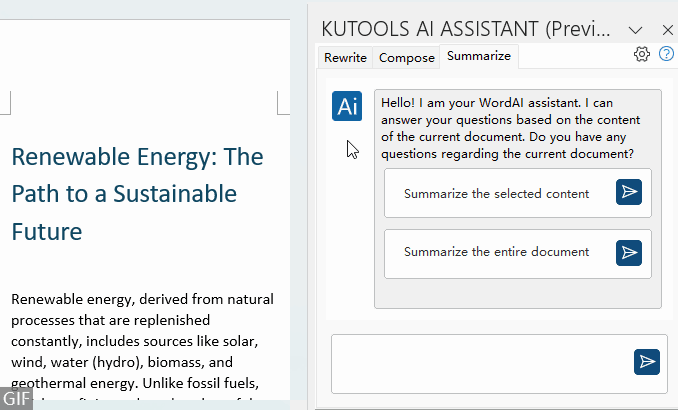
- ถามคำถามเกี่ยวกับเอกสารของคุณ:
ป้อนคำถามเฉพาะของคุณลงในช่องป้อนข้อมูล จากนั้นกดปุ่ม ส่ง ปุ่ม. Kutools AI Assistant จะให้คำตอบโดยทันทีตามเนื้อหาของเอกสารของคุณ 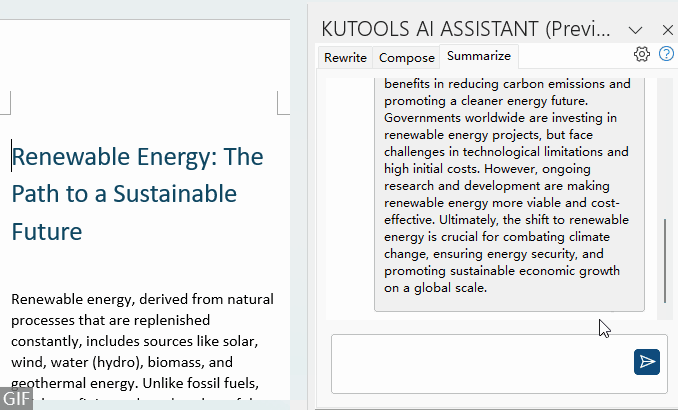
ปัญหาทั่วไปและวิธีแก้ปัญหา
ส่วนนี้มีไว้เพื่อให้ความกระจ่างเกี่ยวกับปัญหาทั่วไปที่ผู้ใช้อาจเผชิญขณะใช้ Kutools AI Assistant และมอบวิธีแก้ปัญหาที่ตรงไปตรงมาเพื่อเอาชนะปัญหาเหล่านั้น
AI Assistant ไม่แสดงในแท็บ Kutools
ตรวจสอบให้แน่ใจว่า Kutools for Word ได้รับการติดตั้งอย่างถูกต้องบนคอมพิวเตอร์ของคุณ และคุณใช้เวอร์ชัน 12.0 หรือใหม่กว่า หากคุณไม่ได้ใช้เวอร์ชันที่ถูกต้อง ให้พิจารณาอัปเดตเพื่อเข้าถึงฟีเจอร์ AI Assistant สำหรับ Kutools for Word เวอร์ชันล่าสุด คลิกที่นี่เพื่อดาวน์โหลดและติดตั้ง.
ติดอยู่ที่ “กำลังประมวลผล โปรดรอสักครู่…”
- ตรวจสอบการเชื่อมต่ออินเทอร์เน็ต: ตรวจสอบให้แน่ใจว่าอุปกรณ์ของคุณเชื่อมต่อกับอินเทอร์เน็ต Kutools AI Assistant ต้องการการเชื่อมต่ออินเทอร์เน็ตที่ใช้งานได้เพื่อเข้าถึงบริการของ OpenAI
- การกำหนดค่าการตั้งค่า AI: สาเหตุที่เป็นไปได้อีกประการหนึ่งของปัญหานี้อาจเกิดจากการกำหนดค่าการตั้งค่า AI ไม่ถูกต้อง เพื่อแก้ไขปัญหานี้ ตรวจสอบให้แน่ใจว่าคุณได้ทำอย่างถูกต้อง ตั้งค่าการตั้งค่า AI ของคุณโดยป้อนคีย์ OpenAI API ที่ถูกต้อง.
Kutools AI Assistant ไม่ทำงานตามที่คาดไว้
- เลือกโมเดล AI อื่น: กลับไปที่การตั้งค่า AI อีกครั้งเพื่อให้แน่ใจว่าโมเดล AI ที่เลือกตรงกับความต้องการของคุณ รุ่นต่างๆ ได้รับการออกแบบมาเพื่อให้ผลลัพธ์ที่แตกต่างกันอย่างมาก
- ทดลองกับอินพุต: บางครั้ง AI ทำงานได้ดีขึ้นเมื่อมีบริบทมากขึ้นหรือมีอินพุตที่มีโครงสร้างแตกต่างออกไป ทดลองกับความยาวและรายละเอียดของอินพุตของคุณ
สุดยอดเครื่องมือเพิ่มผลผลิตในสำนักงาน
Kutools สำหรับ Word - ยกระดับ Microsoft Word ด้วยฟีเจอร์อันทรงพลังมากกว่า 100 รายการ!
🤖 Kutools ผู้ช่วย AI: แปลงโฉมงานเขียนของคุณด้วย AI - สร้างเนื้อหา / เขียนข้อความใหม่ / สรุปเอกสาร / สอบถามข้อมูล ขึ้นอยู่กับเอกสารทั้งหมดนี้ภายใน Word
📘 ความเชี่ยวชาญด้านเอกสาร: แยกหน้า / ผสานเอกสาร / ส่งออกการเลือกในรูปแบบต่างๆ (pdf/txt/doc/html...) / แบทช์แปลงเป็น PDF / ส่งออกเพจเป็นรูปภาพ / พิมพ์หลายไฟล์พร้อมกัน...
✏ การแก้ไขเนื้อหา: ค้นหาแบทช์และแทนที่ ข้ามหลายไฟล์ / ปรับขนาดรูปภาพทั้งหมด / ย้ายแถวและคอลัมน์ของตาราง / แปลงตารางเป็นข้อความ...
🧹 ทำความสะอาดได้อย่างง่ายดาย: หลบไป พื้นที่พิเศษ / แบ่งส่วน / ส่วนหัวทั้งหมด / กล่องข้อความ / เชื่อมโยงหลายมิติ / หากต้องการดูเครื่องมือถอดเพิ่มเติม โปรดไปที่ของเรา ลบกลุ่ม...
➕ ส่วนแทรกโฆษณา: แทรก ตัวคั่นหลักพัน / กล่องกาเครื่องหมาย / ปุ่มวิทยุ / คิวอาร์โค้ด / บาร์โค้ด / คำอธิบายสมการ / คำบรรยายภาพ / รูปภาพหลายภาพ / ค้นพบเพิ่มเติมใน แทรกกลุ่ม...
🔍 การเลือกที่แม่นยำ: ระบุ หน้าที่เฉพาะเจาะจง / ตาราง / รูปร่าง / หัวเรื่องย่อหน้า / เสริมการนำทางด้วย เพิ่มเติม เลือกคุณสมบัติ...
⭐ การปรับปรุงดาว: นำทางอย่างรวดเร็วไปยังสถานที่ใด ๆ / แทรกข้อความซ้ำอัตโนมัติ / สลับระหว่างหน้าต่างเอกสารได้อย่างราบรื่น / 11 เครื่องมือการแปลง...
👉 ต้องการลองใช้คุณสมบัติเหล่านี้หรือไม่ Kutools for Word มีไฟล์ ทดลองใช้ฟรี 60 วันโดยไม่มีข้อจำกัด! 🚀

สารบัญ
- เหตุใดจึงใช้ Kutools AI Assistant แทน ChatGPT หรือเครื่องมือ AI อื่น ๆ
- ค้นหา Kutools AI Assistant ใน Microsoft Word
- การเปิดใช้งาน Kutools AI Assistant ด้วยคีย์ OpenAI API
- ใช้ Kutools AI Assistant
- การเขียนใหม่และขัดเกลาเนื้อหาเพื่อความชัดเจนและความเป็นมืออาชีพ
- การสร้างเนื้อหาที่ปรับแต่งให้ตรงตามความต้องการของคุณ
- สรุปเอกสารและตอบคำถามได้อย่างมีประสิทธิภาพ
- ปัญหาทั่วไปและวิธีแก้ปัญหา
Kutools สำหรับ Word
นำคุณลักษณะขั้นสูงมากกว่า 100 รายการมาสู่ Word